Das Apple iPhone selbst sagt Ihnen zwar nicht, wann ein Foto aufgenommen wurde, aber jede Aufnahme enthält eine Fülle von Informationen, auf die Sie zugreifen können, wenn Sie sie auf Ihren Computer herunterladen. Um zu beginnen, Übertragen Sie Ihre Fotos auf Ihren Computer und suchen Sie sie dann im Datei-Explorer.
Schauen und schweben
Bewegen Sie den Cursor im Datei-Explorer über das Bild. Über dem Symbol wird eine Beschreibung mit Datum und Uhrzeit der Aufnahme angezeigt. Beachten Sie, dass hier auch die Bildabmessungen und die Dateigröße aufgeführt sind.
Video des Tages

Das Aufnahmedatum wird direkt unter dem Elementtyp aufgeführt.
Bildnachweis: Screenshot mit freundlicher Genehmigung von Microsoft.
Holen Sie sich die Details
Drücke den Sicht Menü im Datei-Explorer und wählen Sie die Einzelheiten Möglichkeit. Datum und Uhrzeit sind in den Detailinformationen enthalten. Klicken Sie auf den Titel des Datum Spalte, um die Dateien chronologisch statt alphabetisch aufzulisten. Klicken Sie auf die Datum title ein zweites Mal die Reihenfolge um.
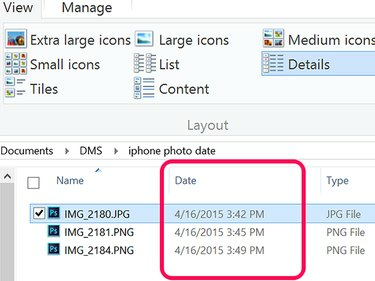
Das Datum wird für jede Datei mit der Option Detailansicht aufgelistet.
Bildnachweis: Screenshot mit freundlicher Genehmigung von Microsoft.
Eigenschaften öffnen
Klicken Sie im Datei-Explorer mit der rechten Maustaste auf das Symbol des Fotos und wählen Sie Eigenschaften. Das Datum, an dem das Bild erstellt, zuletzt geändert und zuletzt aufgerufen wurde, wird angezeigt. Um noch mehr Informationen zu dem Foto zu erhalten, klicken Sie auf das Einzelheiten Tab. Hier finden Sie Informationen darüber, wo das Foto basierend auf seinen GPS-Koordinaten, der Marke Ihres iPhones, der Verschlusszeit und mehr aufgenommen wurde.
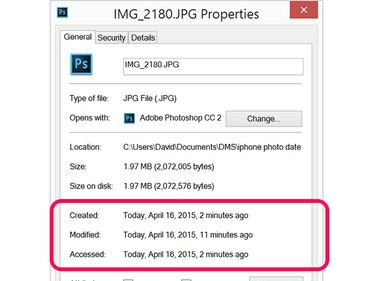
Datums- und Uhrzeitinformationen sind auf der Registerkarte Allgemein aufgeführt.
Bildnachweis: Screenshot mit freundlicher Genehmigung von Microsoft.




